Сечения
СЕЧЕНИЯ. ПРАВИЛА ВЫПОЛНЕНИЯ НАЛОЖЕННЫХ И ВЫНЕСЕННЫХ СЕЧЕНИЙ. ВИДЫ ОБОЗНАЧЕНИЙ СЕЧЕНИЙ НА ЧЕРТЕЖЕ
Чтобы показать поперечную форму деталей, пользуются изображениями, называемыми сечениями (рис. 13). Для того, чтобы получить сечение, деталь мысленно рассекают воображаемой секущей плоскостью в том месте, где нужно выявить её форму. Фигура, полученная в результате рассечения детали секущей плоскостью, изображается на чертеже. Следовательно сечением называется изображение фигуры, получающейся при мысленном рассечении предмета плоскостью или несколькими плоскостями.
На сечении показывается только то, что получается непосредственно в секущей плоскости.
Для ясности чертежа сечения выделяют штриховкой. Наклонные параллельные линии штриховки проводят под углом 45° к линиям рамки чертежа, а если они совпадают по направлению с линиями контура или осевыми линиями, то под углом 30° или 60°.
Расположение сечений
В зависимости от расположения сечения подразделяются на вынесенные и наложенные.
Наложенными сечениями называются такие, которые располагаются непосредственно на видах чертежа (рис 14.)
Вынесенным сечениям следует отдавать предпочтение перед наложенными, так как последние затемняют чертеж и неудобны для нанесения размеров.
Контур вынесенного сечения обводится сплошной основной линией такой же толщины S, как видимый контур изображения. Контур наложенного сечения обводят сплошной тонкой линией (от S/3 до S/2).
Наложенное сечение располагают в том месте, где проходила секущая плоскость, непосредственно на самом виде, к которому оно относится, то есть как бы накладывают на изображение.
Вынесенное сечение можно располагать на любом месте поля чертежа. Оно может быть помещено непосредственно на продолжении линии сечения (рис. 15).
Или в стороне от этой линии. Вынесенное сечение может быть размещено на месте, предназначенном для одного из видов (см. рис. 13), а также в разрыве между частями одного и того же вида (рис. 16) Для несимметричных наложенных сечений линию сечения проводят со стрелками, но буквами не обозначают (рис. 14).
рис. 13), а также в разрыве между частями одного и того же вида (рис. 16) Для несимметричных наложенных сечений линию сечения проводят со стрелками, но буквами не обозначают (рис. 14).
Обозначение сечений
Положение секущей плоскости указывают на чертеже линией сечения – разомкнутой линией, которая проводится в виде отдельных штрихов, не пересекающих контур соответствующего изображения. Толщина штрихов берётся в пределах от $ до 11/2S, а длина их от 8 до 20 мм. На начальном и конечном штрихах перпендикулярно им, на расстоянии 2-3 мм от конца штриха, ставят стрелки, указывающие направление взгляда. У начала и конца линии сечения ставят одну и ту же прописную букву русского алфавита. Буквы наносят около стрелок, указывающих направление взгляда с внешней стороны, рис. 12. Над сечением делают надпись по типу А-А. Если сечение находится в разрыве между частями одного и того же вида, то при симметричной фигуре линию сечения не проврдяЯ4. Сечение можно располагать с поворотом, тогда к надписи А-А должен быть добавлен символ
повёрнуто О , то есть А-АО.
Некоторые правила построения сечений
На чертеже одной детали может быть столько различных сечений, сколько нужно для полного выявления её формы. Дня нескольких одинаковых сечений, относящихся к одному и тому же предмету, следует линии сечения обозначать одной и той же буквой и вычерчивать одно сечение (рис. 17).
Если секущая плоскость проходит через ось поверхности вращения, ограничивающей отверстие или углубление, то контур отверстия или углубления показывают полностью (рис. 18).
Однако можно заметить, что это относится к изображениям отверстий и углублений цилиндрической, конической и шарообразной формы и не распространяется на изображение в сечении шпоночного паза.
Сечение на чертеже
Сечение, это воображаемый срез части предмета, образованный пересечением его с плоскостью. Профиль сечения указывается на чертеже с целью детального отображения геометрических особенностей и размеров отдельного участка детали. Сечение отличается от разреза тем, что отображает только контур грани расположенный на секущей плоскости, а все остальные сегменты, расположенные за ней, не изображаются.
Сечение отличается от разреза тем, что отображает только контур грани расположенный на секущей плоскости, а все остальные сегменты, расположенные за ней, не изображаются.
Технические чертежи содержат разнохарактерные типы изображений, это могут быть виды, разрезы, сечения и прочее. Вспомогательные графические элементы, такие как, сечения играют важную роль в передаче геометрической информации, которая показывает скрытые части детали необходимые для её изготовления.
Сечения подразделяются на виды отображения. К одному из таких подразделов относится, наложенное сечение, которое непосредственно располагается на изображении исходного предмета. Причём если наложенное сечение позиционировано симметрично, на опорном элементе чертежа, то положение секущей плоскости не указывается.
Вынесенное симметричное сечение ещё один способ визуализации среза предмета, который в виду своей практичности, является более предпочтительным. Такой вид зрительного воспроизведения может компоноваться в непосредственной близости от основного изображения, причём ось симметрии должна совпадать с местоположением секущей плоскости и пересекать внешнее очертание предмета.
Такой вид зрительного воспроизведения может компоноваться в непосредственной близости от основного изображения, причём ось симметрии должна совпадать с местоположением секущей плоскости и пересекать внешнее очертание предмета.
Сечение помещённое в разрыве
В случаях, когда секущая плоскость проходит сквозь отверстия некруглой формы, в результате чего получается сечение, состоящее из отдельных частей, его нужно заменить разрезом, для правильного отражения особенностей предмета.
При выполнении одинаковых по форме сечений указываемых на однородном предмете, выносной профиль среза показывается в одном исполнении для всех одинаковых частей, а линии служащие обозначением мест их расположения обозначаются одной и той же буквой. Для более удобного позиционирования, сечения при необходимости допускается поворачивать, добавляя при этом над ними надписи и знаки, – «повёрнуто».
повернуто» не наносится.
Вместо плоскостей отсекающих необходимые части объекта разрешается применять секущие цилиндрические поверхности, которые затем можно развернуть в плоскость. У некоторых деталей представление такого детального разреза обеспечивает наглядную характеристику его конструктивных индивидуальных черт. Над развернутым сечением наносится надпись с буквами того же формата но с добавлением знака, – «развернуто».
Создание вида сечения | Tekla User Assistance
Эта страница написана не для той версии программного обеспечения, которую вы в настоящее время выбрали.
Воспользуйтесь поиском, чтобы найти аналогичный контент для выбранной вами версии.
Последнее обновление September 24, 2020 by Tekla User Assistance
tekla. [email protected]
[email protected]
Версия программы:
Создавать виды сечений деталей на виде чертежа можно на открытом чертеже, содержащем хотя бы один вид.
- Сначала задайте свойства метки сечения: на вкладке Чертеж выберите .
- Измените свойства линии разреза, метки сечения и метки вида сечения в диалоговом окне Свойства символа сечения и нажмите кнопку ОК или Применить.
- Задайте свойства вида сечения: удерживая клавишу Shift , на вкладке Виды выберите Вид сечения.
- Внесите в свойства вида требуемые изменения и нажмите кнопку ОК или Применить.
- Укажите две точки, чтобы задать положение плоскости сечения.
Чтобы указывать точки было проще, активируйте ортогональную привязку: в меню Файл выберите Настройки и выберите Ортогональный режим или нажмите клавишу O.
В случае балок можно также попробовать указать верхнюю линию балки и затем нижнюю линию балки, используя переключатель привязки Привязка к точкам перпендикуляра.

- Укажите две точки, чтобы задать направление рамки разреза и глубину вида сечения.
При указании точек рамки разреза желательно слегка преувеличить ее размеры. Глубину вида и границу вида также можно откорректировать позднее.
Направление сечения — это направление, в котором указывают стрелки в метке сечения.
- Укажите местоположение для вида сечения.
Символ вида следует за указателем мыши, позволяя увидеть, где будет размещен вид сечения.
Глубина в противоположном направлении равна нулю (0).
Tekla Structures создает вид сечения, используя текущие свойства в диалоговых окнах Свойства вида и Свойства символа сечения , и добавляет на исходный вид метку сечения. После создания вида свойства можно изменить.
Совет:Граница созданного вида сечения остается выбранной, что позволяет откорректировать глубину и высоту границы вида путем ее перетаскивания.
При необходимости измените масштаб вида сечения: дважды щелкните рамку вида, снимите все флажки с помощью переключателя внизу окна, установите флажок только рядом с полем Масштаб и откорректируйте масштаб.

Если требуется создать еще один вид, запустите команду Вид сечения снова.
- Первые две указанные точки задают положение плоскости сечения.
- При указании четвертой точки создается рамка разреза.
- Символ вида следует за указателем мыши при размещении вида сечения. Вид сечения размещается в выбранном месте. Вид сечения остается выбранным, а граница вида выделяется сразу же после создания вида.
На исходный вид наносится метка сечения. Сразу же после создания вида сечения граница вида сечения выделяется также на исходном виде.
Обратная связь
Создание вида сечения | Tekla User Assistance
Эта страница написана не для той версии программного обеспечения, которую вы в настоящее время выбрали.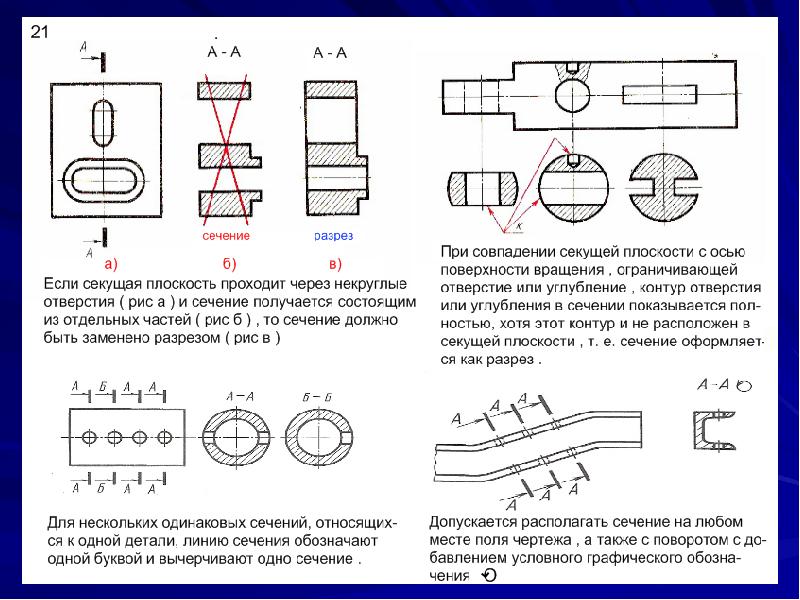
Воспользуйтесь поиском, чтобы найти аналогичный контент для выбранной вами версии.
Последнее обновление March 19, 2019 by Tekla User Assistance [email protected]
Версия программы:
Создавать виды сечений деталей на виде чертежа можно на открытом чертеже, содержащем хотя бы один вид.
Чтобы изменить свойства вида сечения и создать вид сечения, выполните следующие действия.
- Выберите .
- Измените свойства линии разреза, метки сечения и метки вида сечения в диалоговом окне Свойства символа сечения.
- Нажмите кнопку ОК или Применить.
- Удерживая клавишу Shift , выберите .
- Внесите необходимые изменения в свойства вида.
- Нажмите кнопку ОК или Применить.
- Укажите две точки, чтобы задать положение плоскости сечения.

Указывать точки будет легче, если активировать ортогональную привязку, выбрав или нажав клавишу O.
В случае балок можно также попробовать указать верхнюю линию балки и затем нижнюю линию балки, используя переключатель привязки Привязка к точкам перпендикуляра.
- Укажите две точки, чтобы задать направление рамки разреза и глубину вида сечения.
При указании точек рамки разреза желательно слегка преувеличить ее размеры. Глубину вида и границу вида также можно откорректировать позднее.
Направление сечения — это направление, в котором указывают стрелки в метке сечения.
- Укажите местоположение для вида сечения.
Символ вида следует за указателем мыши, позволяя увидеть, где будет размещен вид сечения.
Глубина в противоположном направлении равна нулю (0).
Tekla Structures создает вид сечения, используя текущие свойства в диалоговых окнах Свойства вида и Свойства символа сечения , и добавляет на исходный вид метку сечения. После создания вида свойства можно изменить.
Совет:
Граница созданного вида сечения остается выбранной, что позволяет откорректировать глубину и высоту границы вида путем ее перетаскивания.
При необходимости измените масштаб вида сечения: дважды щелкните рамку вида, снимите все флажки с помощью переключателя внизу окна, установите флажок только рядом с полем Масштаб и откорректируйте масштаб.
Если требуется создать еще один вид, запустите команду Вид сечения снова.
- Первые две указанные точки задают положение плоскости сечения.
- Третья указанная точка определяет направление рамки разреза и глубину вида сечения. Глубину можно слегка преувеличить.
- При указании четвертой точки создается рамка разреза.
- Символ вида следует за указателем мыши при размещении вида сечения. Вид сечения размещается в выбранном месте. Вид сечения остается выбранным, а граница вида выделяется сразу же после создания вида.
На исходный вид наносится метка сечения.
 Сразу же после создания вида сечения граница вида сечения выделяется также на исходном виде.
Сразу же после создания вида сечения граница вида сечения выделяется также на исходном виде.
Эта страница написана для старой версии Tekla Structures
Комментарии к документации и отзывы о ней закрыты, потому что эта страница больше не будет обновляться.
Не удается найти страницу | Autodesk Knowledge Network
(* {{l10n_strings.REQUIRED_FIELD}})
{{l10n_strings.CREATE_NEW_COLLECTION}}*
{{l10n_strings.ADD_COLLECTION_DESCRIPTION}}
{{l10n_strings.COLLECTION_DESCRIPTION}} {{addToCollection.description.length}}/500 {{l10n_strings.TAGS}} {{$item}} {{l10n_strings. PRODUCTS}}
{{l10n_strings.DRAG_TEXT}}
PRODUCTS}}
{{l10n_strings.DRAG_TEXT}}
{{l10n_strings.DRAG_TEXT_HELP}}
{{l10n_strings.LANGUAGE}} {{$select.selected.display}}{{article.content_lang.display}}
{{l10n_strings.AUTHOR}}{{l10n_strings. AUTHOR_TOOLTIP_TEXT}}
AUTHOR_TOOLTIP_TEXT}}
Истинный вид – сечение – Большая Энциклопедия Нефти и Газа, статья, страница 1
Истинный вид – сечение
Cтраница 1
Истинный вид сечения построен способом перемены плоскостей проекций. Ось симметрии сечения проведена параллельно А – Л – следу секущей плоскости. [2]
Построение истинного вида сечения обычно начинают с проведения линии симметрии. Если фигура не имеет оси симметрии, проводят линию, параллельную следу плоскости, от которой и ведут построение сечения.
[3]
Если фигура не имеет оси симметрии, проводят линию, параллельную следу плоскости, от которой и ведут построение сечения.
[3]
Для нахождения истинного вида сечения заменяем горизонтальную плоскость проекции новой, параллельной плоскости сечения. [4]
В последнем случае строится истинный вид сечения. Приемы построения истинного вида сечения подробно рассматриваются в курсе начертательной геометрии. Здесь будут даны те из них, которые имеют наибольшее применение в технических чертежах. [6]
В последнем случае строится истинный вид сечения. Приемы построения истинного вида сечения подробно рассматриваются в курсе начертательной геометрии. Здесь будут даны те из них, которые имеют наибольшее применение в технических чертежах. [7]
Аналогично этому можно получить сколько угодно точек эллипса. Так же строится истинный вид сечения внутренней поверхности детали. Нижнее основание цилиндра пересекается плоскостью по линии VII VIII, а внутреннее основание – по линии KL. Истинный вид сечения заштрихован. Направление линий штриховки берется под углом 45 к контурной или осевой линии сечения или к основной надписи чертежа.
[9]
Так же строится истинный вид сечения внутренней поверхности детали. Нижнее основание цилиндра пересекается плоскостью по линии VII VIII, а внутреннее основание – по линии KL. Истинный вид сечения заштрихован. Направление линий штриховки берется под углом 45 к контурной или осевой линии сечения или к основной надписи чертежа.
[9]
В тех случаях, когда секущая плоскость не параллельна ни одной из плоскостей проекций, фигура сечения проектируется с искажением. Поэтому для определения истинного вида сечения применяют один из методов преобразования проекций: метод вращения, совмещения или перемены плоскостей проекций. [10]
Тогда, очевидно, истинный вид сечения совпадет с фронтальным очерком овоида. [12]
Во многих случаях требуется построить натуральный или истинный вид сечения тела плоскостью. [13]
[13]
В машиностроительном черчении плоскость задается лишь одним следом линией сечения и обозначается буквами русского алфавита, например А-А ( фиг. Оси проекции не проводятся. Построение истинного вида сечения начинают с проведения параллельной следу плоскости линии симметрии истинного вида сечения, располагая фигуру на свободном месте чертежа. [14]
Соединяя найденные точки плавной кривой, получим истинный вид сечения. Фигура сечения получена по аналогии с вышеописанным. [15]
Страницы: 1 2
Сечения. Виды, изображение и обозначение сечений
1. Сечения. Виды, изображение и обозначение сечений.
Цели занятия:– Научиться выполнять и обозначать вынесенные
сечения.
– Развитие творческого абстрактного мышления.
– Воспитание аккуратности и умения работать
чертежными
инструментами.

2. Виды конструктивных элементов деталей
ОкноЦилиндрические
отверстия
Шпоночный паз
Шлицы
Лыска
3. Виды конструктивных элементов деталей
Коническаязасверловка
Шестигранник
Прорезь
Пересечение
отверстий разного
диаметра
4. Сечение – это изображение фигуры, получающейся при мысленном рассечении предмета одной или несколькими секущими плоскостями
! На сечении показывается только то, что получается непосредственно всекущей плоскости (фигура сечения)
5. Классификация сечений и их обозначение
1 Вынесенные1.1 Выполненные на продолжении
следа секущей плоскости
1.2 Выполненные
в проекционной
связи (А-А)
1.3 Выполненные на
свободном месте
чертежа (Б-Б)
1.1.1 Симметричные
1.1.2 Несимметричные
6. Классификация сечений и их обозначение
2 Наложенные2.1 Симметричные
2.2 Несимметричные
3 Выполненные в
разрыве одного вида
3.
 1 Симметричные
1 Симметричные3.2 Несимметричные
7. Особенности выполнения сечений
!Если секущая плоскость проходит через ось отверстия или углубления,
ограниченных поверхностью вращения (цилиндрической, конической
или сферической), то очерк этих отверстий в сечении чертится.
8. Обозначение сечений
Положение секущей
плоскости указывают на чертеже
линией сечения. Для линии сечения
должна применяться разомкнутая
линия.
На начальном и конечном
штрихах следует ставить стрелки,
указывающие направление взгляда ;
стрелки должны наноситься на
расстоянии 2—3 мм от конца
штриха.
У начала и конца линии
сечения ставят одну и ту же
прописную букву русского алфавита.
Буквы наносят около стрелок,
указывающих направление взгляда
со стороны внешнего угла.
Сечение должно быть отмечено
надписью по типу «А—А», «Б-Б»
(всегда двумя буквами через тире).
9. Пример выполнения задания
Вид в разрезе
предыдущий следующий
Ваш браузер может не поддерживать возможность воспроизводить файлы mp3 с веб-страницы.
Нажмите здесь, чтобы загрузить и прослушать аудиофайл на вашем компьютере.
Что такое разрез?
Вид в разрезе или разрез внутри объекта . Сечения используются для пояснения внутренней конструкции детали, которую нельзя четко описать скрытыми линиями на внешних видах.Сделав воображаемый разрез в объекте и удалив его часть, можно будет более отчетливо увидеть внутренние детали.
Что это? Уродливая скала? Наведите указатель мыши на изображение и узнайте.
Ваш браузер может не поддерживать возможность воспроизводить файлы mp3 с веб-страницы.
Нажмите здесь, чтобы загрузить и прослушать аудиофайл на вашем компьютере.
Создание разреза.
- Деталь вырезается с использованием воображаемой плоскости сечения.
- Нежелательная часть отбрасывается мысленно, обнажая внутреннюю конструкцию.

Пример разреза
Ваш браузер может не поддерживать возможность воспроизводить файлы mp3 с веб-страницы.
Нажмите здесь, чтобы загрузить и прослушать аудиофайл на вашем компьютере.
Линии, используемые в разрезах.
Линия плоскости разреза: Используется для отображения места разреза объекта. (Тип фантомной линии)
Линии сечения: Используется для обозначения того места, где режущая плоскость разрезает материал.Линии сечения тонкие, а символы (тип линий) выбираются в соответствии с материалом объекта. Линии сечения обычно проводят под углом 45 °.
Ваш браузер может не поддерживать возможность воспроизводить файлы mp3 с веб-страницы.
Нажмите здесь, чтобы загрузить и прослушать аудиофайл на вашем компьютере.
Правила разделки
Правило 1: Участок с разделением всегда полностью ограничен видимым контуром.
Правило 2: Линии сечения на всех участках должны быть параллельны. Линии сечения, показанные в противоположных направлениях, указывают на другую деталь.
Правило 3: Должны быть показаны все видимые края за плоскостью среза.
Правило 4: Скрытые элементы следует опускать во всех областях разреза. Исключения включают темы и разорванные разделы.
предыдущий следующий
разрезов – чтение базовых чертежей
- ПЛОСКОСТЬ РЕЗКИ
- ПЛОСКАЯ ЛИНИЯ РЕЗКИ
- ОТДЕЛКА НАКЛАДКИ
- ПОЛНЫЕ РАЗДЕЛЫ
- ПОЛОВИНКА
- РАЗРЫВ СЕКЦИИ
- REVOLVFD СЕКЦИИ
- СМЕЩЕНИЕ СЕКЦИИ
- УДАЛЕННЫЕ ЧАСТИ
Вы узнали, что при создании многоэкранного эскиза скрытые кромки и поверхности обычно отображаются скрытыми (пунктирными) линиями.
Когда объект становится более сложным, как в случае автомобильного блока двигателя, можно сделать более четкое представление интерьера, сделав набросок объекта, как если бы он был разрезан на части. Таким образом устраняется множество скрытых линий на эскизе.
Процесс создания эскиза внутренней конфигурации объекта путем демонстрации его в разрезе называется секционированием. Секционирование часто используется на самых разных промышленных чертежах.
В этом примере блоки A и B возникают после того, как блок на рисунке 1 был «разрезан».Когда вы разрезаете яблоко пополам, вы его разрезаете. Как яблоко можно разрезать любым способом, так и объект в разрезе на чертеже или эскизе.
Рубанок
Поверхность, разрезанная пилой на рисунке выше, является режущей плоскостью. Фактически, это воображаемая секущая плоскость, проходящая через объект, поскольку объект воображается как прорезанный в желаемом месте.
Линия резки
Режущая плоскость представлена на чертеже линией разрезающей плоскости. Это длинная-длинная-короткая-короткая-длинная линия, оканчивающаяся стрелками. Стрелки показывают направление взгляда.
Это длинная-длинная-короткая-короткая-длинная линия, оканчивающаяся стрелками. Стрелки показывают направление взгляда.
Еще раз, вот графический пример линии разреза и сечения, которое развивается из нее.
Футеровка секции
Линии на рисунке выше, похожие на следы от пил, называются облицовкой секций. Они встречаются на большинстве видов в разрезе и указывают на поверхность, которая была открыта режущей плоскостью.Обратите внимание на то, что квадратное отверстие в объекте не имеет облицовки сечения, так как оно не было изменено при разделении.
Различные виды облицовки секций используются для обозначения различных материалов. Когда объект сделан из комбинации материалов, различные символы облицовки секций облегчают идентификацию материалов. Вот несколько примеров:
Линии сечения очень легкие. При создании эскиза объекта или детали, требующей вида в разрезе, они рисуются на глаз под углом примерно 45 градусов и расположены на расстоянии примерно 1/8 дюйма друг от друга. Поскольку они используются для выделения сечения, их нужно рисовать с осторожностью.
Поскольку они используются для выделения сечения, их нужно рисовать с осторожностью.
Лучше всего использовать символ показываемого материала в виде разреза на эскизе. Если этот символ неизвестен, вы можете использовать символ общего назначения, который также является символом чугуна.
Полные разделы
Когда линия разрезающей плоскости полностью проходит через объект, полученное сечение называется полным сечением. На рис. 7 показано полное сечение.
Можно разделить объект на части всякий раз, когда необходимо намеренно рассмотреть его поближе.Вот объект, разрезанный с двух разных сторон.
Половинки
Если секущая плоскость проходит через объект на полпути, и одна четверть объекта удалена, результирующее сечение будет половиной. Половина имеет то преимущество, что показывает как внутреннюю, так и внешнюю конфигурации.
Часто используется для симметричных объектов. Скрытые линии обычно не отображаются на неразрезанной половине, если они не нужны для наглядности или для определения размеров.Как и на всех чертежах в разрезе, плоскость сечения имеет приоритет над центральной линией.
Скрытые линии обычно не отображаются на неразрезанной половине, если они не нужны для наглядности или для определения размеров.Как и на всех чертежах в разрезе, плоскость сечения имеет приоритет над центральной линией.
Вот еще один пример полусекции. Помните, что только одна четвертая часть объекта удаляется с половиной секции, тогда как половина объекта обычно удаляется с полной секцией.
На чертеже производителя, использующем как полное, так и половинное сечение, показаны преимущества видов в разрезе. Различные направления линий указывают на разные детали и материалы, использованные при сборке этого клапана.
Викторина
Указания: заполните разрез на отдельном листе бумаги.
Разбитые секции
Во многих случаях необходимо разделить только небольшую часть вида, чтобы показать некоторые внутренние детали. На рисунке ниже разорванная часть удалена линией разрыва от руки.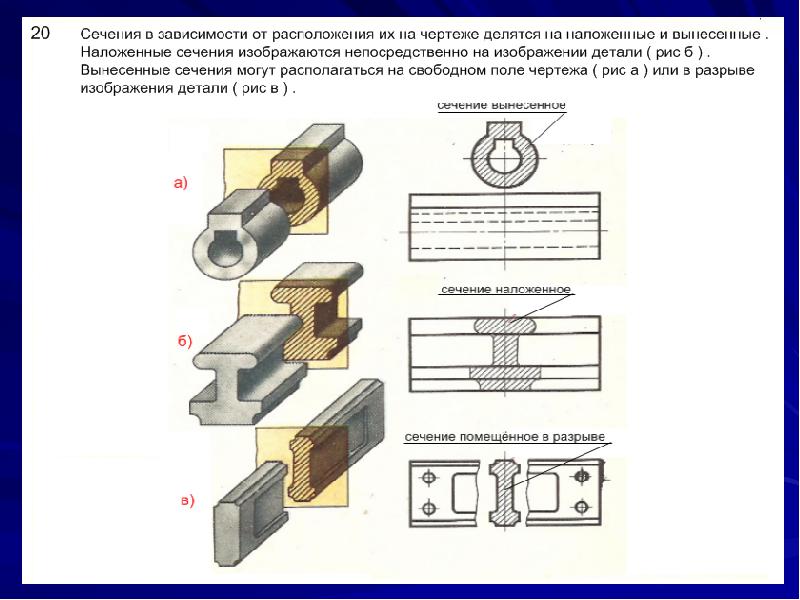 Линию плоскости разреза показывать не нужно, так как место разреза очевидно.
Линию плоскости разреза показывать не нужно, так как место разреза очевидно.
Оборотные части
Поворотная секция показывает форму объекта путем поворота секции на 90 градусов, чтобы она была обращена лицом к наблюдателю.Три вращающихся секции, показанные на копьеобразном объекте на фиг. 12, показывают изменения, происходящие в его форме.
Профили смещения
Смещение сечения – это средство включения в одно сечение нескольких элементов объекта, которые не находятся на прямой линии. Для этого линия плоскости разреза изгибается или «СМЕЩЕНА», чтобы пройти через элементы детали.
Удаленные разделы
Раздел, удаленный из его нормального положения проекции в стандартном расположении видов, называется «удаленным» разделом.Такие секции помечаются как РАЗРЕЗ A-A, РАЗРЕЗ B-B и т. Д. В соответствии с буквенным обозначением на концах линии плоскости разреза. Удаленные разделы могут быть частичными и часто нарисованы в другом масштабе.
Удаленные разделы могут быть частичными и часто нарисованы в другом масштабе.
Викторина
Указания: заполните половину разреза на отдельном листе бумаги.
2018 Справка по SOLIDWORKS – PropertyManager Разрез (чертежи)
Чтобы открыть окно PropertyManager Разрез:
Создайте разрез на чертеже и нажмите Редактировать эскиз в PropertyManager или выберите существующий разрез.
Линия резки
| Направление поворота | Также можно изменить направление реза, дважды щелкнув линию сечения. | |
| Этикетка | Измените букву, связанную с линией сечения и видом сечения. | |
| Шрифт | Чтобы выбрать шрифт для метки линии сечения, отличный от шрифта документа, снимите флажок «Шрифт документа» и щелкните «Шрифт». Если вы измените шрифт метки линии сечения, вы можете применить новый шрифт к метке вида сечения. Если вы измените шрифт метки линии сечения, вы можете применить новый шрифт к метке вида сечения. |
Поверхностные тела
| Тела поверхности дисплея | Показывает разрез тел поверхности из родительского вида модели. Вы можете применять аннотации, такие как примечания и размеры, к поперечному сечению поверхности. Этот параметр сохраняется во всех сеансах. |
| Тела с режущей поверхностью | Показывает только линию пересечения поверхности на разрезе. |
Глубина секции
Позволяет установить глубину разреза на указанное вами расстояние. Этот элемент управления доступен только для разрезов, линия разреза которых состоит из одного линейного сегмента.
Дистанционные разрезы применяются к компонентам, а не элементам.
- Установите значение глубины.
- Выберите геометрию, например кромку или ось, на родительском виде для привязки глубины.
- Перетащите розовую плоскость сечения в графической области, чтобы задать глубину выреза. Все компоненты между линией сечения и плоскостью сечения будут показаны на виде сечения.
| Предварительный просмотр |
Импортировать аннотацию из
| Импорт аннотаций | Выберите «Импортировать примечания ко всем выбранным типам примечаний, которые будут импортированы из документов детали или сборки, на которые есть ссылки.Выберите параметры импорта аннотации:
|
Состояние отображения
Только для сборок. Выберите состояние отображения сборки для размещения на чертеже.
Выберите состояние отображения сборки для размещения на чертеже.
Стиль отображения
| Использовать родительский стиль | Очистите, чтобы выбрать стиль и настройки качества, отличные от родительского представления. |
Щелкните стиль отображения.
Выберите Высокое качество или Черновое качество, чтобы установить качество отображения модели. Это доступно только в том случае, если для качества отображения для новых видов установлено значение Черновое качество. Если вы выберете Высокое качество, эти параметры больше не появятся.
Масштаб
| Использовать родительскую шкалу | Применяет тот же масштаб, что и для родительского вида. Если вы измените масштаб родительского вида, масштаб всех дочерних видов, использующих родительский масштаб, обновится. |
| Использовать шкалу листа | Применяет тот же масштаб, что и для листа чертежа. |
| Использовать нестандартную шкалу | Применяет заданный вами масштаб. Если вы выбрали «Определено пользователем», введите масштаб в поле ниже в следующем формате: x: x или x / x. Выберите Использовать масштаб текста модели, чтобы сохранить геометрию, используемую на видах примечаний в деталях. |
Предварительно установленные параметры в разделе «Использовать нестандартную шкалу» различаются в зависимости от стандарта размеров.
Размер Тип
Размеры на чертежах:| Истинно | Точные значения модели. |
| Прогноз | 2D-размеры. |
Тип размера устанавливается при вставке вида чертежа. Вы можете просмотреть и изменить тип размера в PropertyManager чертежного вида.
- SOLIDWORKS определяет размеры проекционного типа для стандартных и настраиваемых ортогональных видов и размеры True для изометрических, диметрических и триметрических видов.
- Если вы создаете спроецированный или вспомогательный вид из другого вида, новый вид использует размеры спроецированного типа, даже если исходный вид использовал размеры типа True.
Косметический дисплей ниток
Следующие настройки переопределяют параметр отображения косметической резьбы в, если на виде чертежа есть косметическая резьба.
| Высокое качество | Отображает точные линейные шрифты и обрезку косметических ниток.Если косметическая нить видна только частично, в режиме высокого качества отображается только видимая часть (она точно показывает, что видно, а что невидимо). Производительность системы ниже при использовании высококачественных косметических нитей. |
| Черновое качество | Отображает косметические нити с меньшей детализацией. Если косметическая резьба видна только частично, в качестве черновика отображается весь элемент. |
Сохранить вид как
Разверните «Сохранить вид как», чтобы сохранить чертежный вид как файл Dxf или Dwg. При желании перетащите манипулятор точек, чтобы задать начало координат в файле, и нажмите «Сохранить вид как DXF / DWG». Установите параметры в диалоговом окне «Сохранить как».Экспортировать только геометрию модели игнорирует другие аннотации эскиза, связанные с выбранным видом.
Мы не можем найти эту страницу
(* {{l10n_strings.REQUIRED_FIELD}})
{{l10n_strings.CREATE_NEW_COLLECTION}} *
{{l10n_strings. ADD_COLLECTION_DESCRIPTION}}
ADD_COLLECTION_DESCRIPTION}}
{{l10n_strings.DRAG_TEXT_HELP}}
{{l10n_strings.LANGUAGE}} {{$ select.selected.display}} {{article. content_lang.display}}
content_lang.display}}
{{l10n_strings.AUTHOR_TOOLTIP_TEXT}}
{{$ select.selected.display}} {{l10n_strings.CREATE_AND_ADD_TO_COLLECTION_MODAL_BUTTON}} {{l10n_strings.CREATE_A_COLLECTION_ERROR}}Как исследовать виды сечения и чертежи в SOLIDWORKS
Создание вида сечения на чертеже SOLIDWORKS обычно является несложным процессом. Как правило, вы начинаете с создания вида чертежа, используете команду «Вид разреза» на вкладке «Макет вида» и размещаете полученный разрез.Создаваемые на чертежах виды сечений достаточно просты в создании, но имеют некоторые ограничения и могут не передавать точную информацию.
Как правило, вы начинаете с создания вида чертежа, используете команду «Вид разреза» на вкладке «Макет вида» и размещаете полученный разрез.Создаваемые на чертежах виды сечений достаточно просты в создании, но имеют некоторые ограничения и могут не передавать точную информацию.
К счастью, есть альтернатива для создания точных разрезов ваших проектов.
Создание видов сечения
Сначала давайте рассмотрим создание вида сечения в детали. Вид сечения находится внутри всплывающей панели инструментов. Он будет отображаться в верхней части графической области, когда среда детали активна:
После выбора вида сечения появляется маркер перемещения.Стрелку можно перемещать линейно, чтобы контролировать глубину сечения, а кольца можно перемещать, чтобы вращать плоскость сечения. При желании в PropertyManager можно выбрать альтернативную секущую плоскость, а кнопку “Обратить” можно использовать для переключения стороны секущей плоскости, которую нужно удалить из вида. Полученный вид является только графическим; изменения модели не являются постоянными. В PropertyManager вид можно при желании назвать, и щелчок по зеленой галочке создаст вид. Если ваши требования к сечению более сложные, рассмотрите возможность использования вида зонального сечения – его также можно повторно использовать в чертежах.
Полученный вид является только графическим; изменения модели не являются постоянными. В PropertyManager вид можно при желании назвать, и щелчок по зеленой галочке создаст вид. Если ваши требования к сечению более сложные, рассмотрите возможность использования вида зонального сечения – его также можно повторно использовать в чертежах.
Пример ниже демонстрирует более сложный вид в разрезе. Создание этого вида в среде 2D-рисования может оказаться затруднительным, так как чертежный вид необходимо будет свободно вращать, а линию сечения следует размещать под довольно неудобным углом. Однако в среде 3D-детали это можно сделать, просто создав опорную плоскость и используя ее в качестве плоскости сечения в команде «Вид сечения».
Добавление в палитру просмотра
После того, как нужный вид сечения был создан и перед тем, как нажать OK для его создания, прокрутите вниз в PropertyManager и выберите Сохранить.После выбора появятся две опции. Первый сохраняет вид сечения как ориентацию вида, чтобы быстро вызвать его в среде детали; второй – сохранить раздел как вид аннотации чертежа. Установите флажок «Вид аннотации чертежа» и (необязательно) переименуйте вид. Наконец, еще раз нажмите «Сохранить».
Установите флажок «Вид аннотации чертежа» и (необязательно) переименуйте вид. Наконец, еще раз нажмите «Сохранить».
На этом этапе создайте чертеж детали и изучите палитру вида. Здесь вы найдете все традиционные виды, созданные как обычно, в дополнение к виду сечения, созданному в среде детали, и его родительскому виду (если применимо).
Если был создан родительский вид, необходимо, чтобы родительский вид был добавлен к чертежу до вида сечения. В этом примере результаты показаны ниже:
Вот и все! Простой метод создания сложного вида сечения в среде трехмерной детали и повторного использования его в чертеже, что позволяет сэкономить время на проектирование и упростить процесс документирования. У вас есть какие-либо дополнительные советы или рекомендации по созданию видов сечения? Дайте нам знать об этом в комментариях!
Чтобы получить дополнительную информацию о SOLIDWORKS или задать вопросы, свяжитесь с нами в Hawk Ridge Systems сегодня. Спасибо за прочтение!
Спасибо за прочтение!
Инженерный чертеж: виды в разрезе
ВВЕДЕНИЕ
На инженерном чертеже различные объекты имеют невидимые или скрытые внутренние элементы, которые представлены пунктирными линиями на их проекционных видах. Но когда объектов слишком много, получаемые орфографические проекции становятся сложными и трудными для понимания. Чтобы понять детали внутреннего вида, объект разрезается на воображаемую секущую плоскость, которая называется Sectional Plane .Предполагается, что часть объекта между секущей плоскостью и наблюдателем удалена, а затем показан вид в разрезе. Полученный таким образом вид называется Вид в разрезе .
Вид, полученный при разрезании объекта воображаемой плоскостью сечения, называется Вид в разрезе .
Поверхность, полученная путем разрезания объекта плоскостью сечения, называется Раздел . Это обозначено линиями тонкого сечения, равномерно разнесенными, обычно под углом 45 ‘. Как уже предполагалось, вид в разрезе – это вид, который виден, когда часть объекта, ближайшая к наблюдателю, представляется удаленной с помощью плоскости или плоскостей сечения, открывая тем самым внутреннюю конструкцию. Другие виды не затрагиваются, всегда представляют весь объект .
Как уже предполагалось, вид в разрезе – это вид, который виден, когда часть объекта, ближайшая к наблюдателю, представляется удаленной с помощью плоскости или плоскостей сечения, открывая тем самым внутреннюю конструкцию. Другие виды не затрагиваются, всегда представляют весь объект .
- Виды разрезов
Виды в разрезе в основном бывают двух типов. Они зависят от количества плоскостей резки, разрезающих объект.
- Полный разрез.
- Половина разреза.
Вид, полученный после удаления передней половины объекта, называется видами в разрезе, или , видами спереди в разрезе или , простыми разрезами .
Когда плоскость разреза разрезает объект по длине, получается полный вид спереди в разрезе. Его еще называют продольным разрезом. Можно отметить, что вид сверху или слайд остаются неизменными, это означает, что вид сверху отображается полностью, а не наполовину.
- Режущий Плоскость
- Режущая плоскость показана на виде, смежном с разрезом.

- На виде в разрезе области, которые фактически контактировали с плоскостью разреза, показаны с облицовкой разреза.
- линий За плоскостью резки
- Видимые края объект за секущей плоскостью обычно отображается, потому что теперь они видны, но не заштрихованы.
- Размещение видов разрезов
- Виды разрезов можно заменить обычный вид сверху, спереди, сбоку или другой стандартный ортогональный вид.
- Размещение видов разрезов
-
Маркировка Рубанки
- Когда более одного рубанок используется, особенно важно их обозначить для наглядности.
- Линия Приоритет
- Когда рубанок совпадает с центральной линией, линия секущей плоскости имеет приоритет.
- Когда рубанок
линия будет скрывать важные детали, только концы линии за пределами
вид и стрелки могут быть показаны.

- Правила для линий
- Показать края и контуры, которые теперь видны за секущей плоскостью.
- Пропустить скрытые линии в виды сечения.
- Участок, облицованный секциями всегда полностью ограничен видимым контуром.
- Линии сечения в все заштрихованные области этого объекта должны быть параллельны.
- Видимые линии никогда поперечное сечение облицованных участков.
- Резка Стиль плоской линии
- Линии резки толстые линии (0,7 мм).
- Предпочтительный нарез стиль плоской линии состоит из одинаковых штрихов, оканчивающихся стрелками.
Drive Section View (Документация DriveWorks)
Вид сечения привода
Задача создания вида сечения привода определяет параметры данного вида сечения на чертеже.
Свойства
| Имя свойства | Описание |
|---|---|
| (Имя) | Уникальное имя для этой задачи. |
| Авто штриховка | TRUE для автоматической штриховки вырезанных граней, FALSE для использования параметров документа. |
| Отразить направление | ИСТИНА для изменения направления, ЛОЖЬ, чтобы использовать текущее направление. |
| Partial Section | TRUE, чтобы показать только частичное сечение, FALSE для полного сечения (применяется только в том случае, если линия сечения не полностью пересекает вид модели). |
| Масштабировать образец штриховки | TRUE для масштабирования образца штриховки на основе масштаба вида, FALSE для использования параметров документа. |
| Slice Section | TRUE, чтобы видеть только элементы / компоненты, разрезанные линией разреза, FALSE, чтобы показать все элементы / компоненты, разрезанные линией разреза и за ее пределами. |
| Имя вида | Имя разреза, который нужно управлять. |
Пример
При добавлении этой задачи свойства по умолчанию являются статическими и динамическими.
См. Как: изменить статическое свойство на динамическое, чтобы разрешить создание правил для этих свойств.
| Имя свойства | Пример правила | Пример результата | Значение |
|---|---|---|---|
| Auto Hatch | TRUE | TRUE | TRUE автоматически заштрихует вырезанные грани. FALSE будет использовать параметры документа. |
| Отразить направление | ИСТИНА | ИСТИНА | Это изменит направление вида в разрезе.FALSE будет использовать текущее направление. |
| Частичное сечение | ЛОЖЬ | ЛОЖЬ | ЛОЖЬ покажет полное сечение (применимо только в том случае, если линия сечения не полностью пересекает вид модели). ИСТИНА показывает только частичное сечение. |
| Масштабировать образец штриховки | TRUE | TRUE | TRUE масштабирует образец штриховки на основе масштаба вида. |





 Сразу же после создания вида сечения граница вида сечения выделяется также на исходном виде.
Сразу же после создания вида сечения граница вида сечения выделяется также на исходном виде.
 Это длинная-длинная-короткая-короткая-длинная линия, оканчивающаяся стрелками. Стрелки показывают направление взгляда.
Это длинная-длинная-короткая-короткая-длинная линия, оканчивающаяся стрелками. Стрелки показывают направление взгляда.  Рекомендуется снимать этот флажок, пока не завершите размещение всех аннотаций.
Рекомендуется снимать этот флажок, пока не завершите размещение всех аннотаций.
